תארו לעצמכם את זה: משתמש של Microsoft Teams מקליט סרטון פגישה אך הפגישה לא מצליחה להעלות לסטרימינג לאחר סיום. לרוע המזל עבור משתמשי Teams רבים, זוהי למעשה בעיה שהם חוו לאחר פגישות מסוימות.
הקלטת הפגישות של Microsoft Teams לא תועלה לסטרימינג
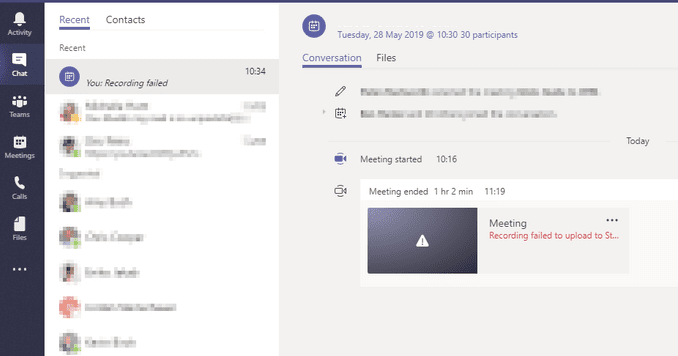
1. בדוק את רישיון המשתמש להזרים
ישנם סוגים שונים של מינויים של Microsoft 365 ויכולות הסטרימינג משתנות בהתאם לשירות שהמשתמשים רשומים אליו.
כדי להעלות הקלטות פגישות ל-Stream, ודא שחשבון Teams שלך מופעל עבור Microsoft Stream ושיש לך רישיון Stream תקף.
למידע נוסף על הבדלי הפונקציונליות, ראה סקירה כללית של רישוי Microsoft Stream.
2. בדוק את הרשאות העלאת סרטון זרם
ודא שלמשתמש Teams בהתאמה יש את כל ההרשאות הדרושות להעלאת סרטונים דרך Microsoft Stream.
למשל, אם האפשרות אפשר לכל אחד בחברה שלך לצפות בסרטון זה אינו מופעל כברירת מחדל כאשר משתמשים מנסים להעלות סרטונים באמצעות סטרימינג, תהליך העלאת הווידאו עלול להיכשל.
אם אינך מנהל הזרם, פנה אליהם כדי לשנות את ההגדרות שמונעות מקטגוריות משתמש מסוימות להעלות סרטונים חדשים ב-Stream.
3. קבל את מדיניות ההעלאה
אם למשתמש יש את הרישיון וההרשאה להעלות סרטוני פגישות של Teams, ודא שהוא גם קיבל את מדיניות ההעלאה. אם משתמשים עדיין לא אישרו את מדיניות ההעלאה, הם לא יוכלו להעלות פגישות של Teams.
כדרך לעקיפת הבעיה, משתמשים יכולים להוריד את הפגישה, ולאחר מכן להעלות אותה ידנית ל-Stream. זה יפעיל את בקשת מדיניות ההעלאה. לאחר האישור, יש להעלות סרטוני פגישות ללא בעיות.
4. חכה בסבלנות
למרות שזה לא בדיוק פתרון כשלעצמו, משתמשים רבים אישרו שאחרי המתנה ממושכת (כמה שעות, כלומר), כל ההקלטות שלהם הועלו בסופו של דבר ל-Stream עם אפשרות ההורדה הזמינה ליד אוֹתָם.
אי היכולת להעלות פגישות של Microsoft Teams ל-Stream יכולה להיות ממש מעצבנת, במיוחד אם אתה צריך להחליף רעיונות עם עמיתיך או משתפי פעולה. אנו מקווים שהפתרונות המפורטים במדריך זה עזרו לך לפתור את הבעיה.